工资条的制作方法(超详细)含WORD和EXCEL生成模板教
最近微信上许多小伙伴问我制作工资条的方法,所以这里我准备了一下,两种最常用、简单的方法。一种是Word中邮件合并自动生成工资条,第二种就是直接使用Excel来制作工资条,这里
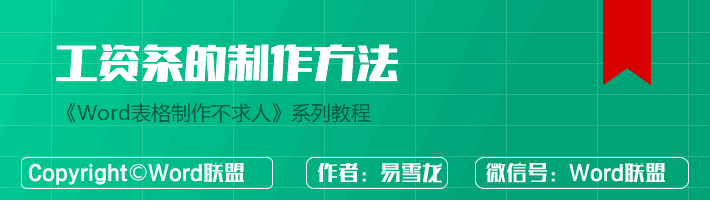
最近微信上许多小伙伴问我制作工资条的方法,所以这里我准备了一下,两种最常用、简单的方法。一种是Word中邮件合并自动生成工资条,第二种就是直接使用Excel来制作工资条,这里我会非常详细的教大家制作步骤。
Word中制作工资条方法
前期准备工作,我们事先要准备一份Excel工资表数据表格,上面有你需要发工资的人员信息,如下图所示:
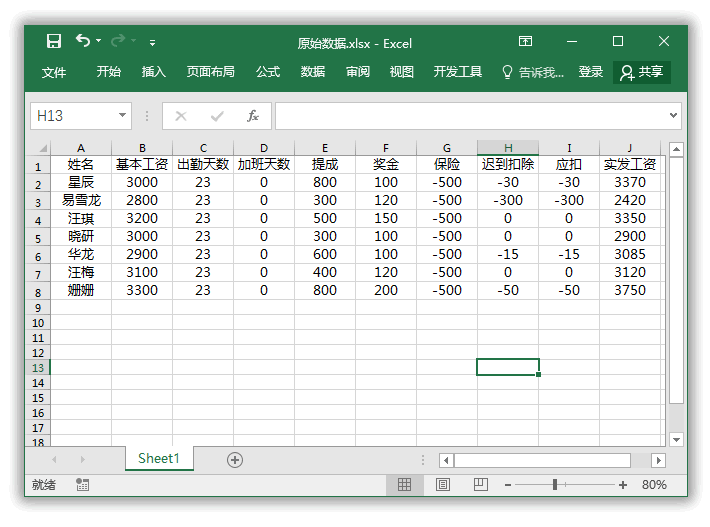
1、首先,我们将页边距缩小一下,这个是为了节约纸张啊,养成好习惯。然后插入一个「4行」、「10列」的表格,这里的列数是根据你自己的数据来定哈,因为我案例中数据只有10列。
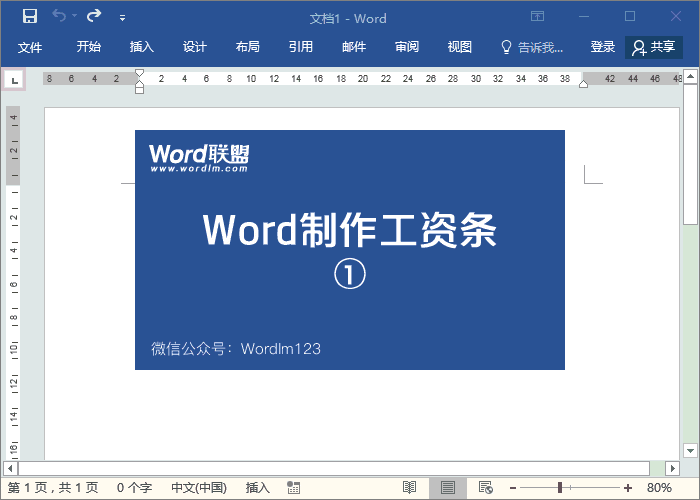
2、在邮件合并开始之前,请检查前期准备工作中的那个数据表格是否关闭,一定要关闭哦。邮件合并的类型我们设为「目录」,然后插入准备的数据表格。
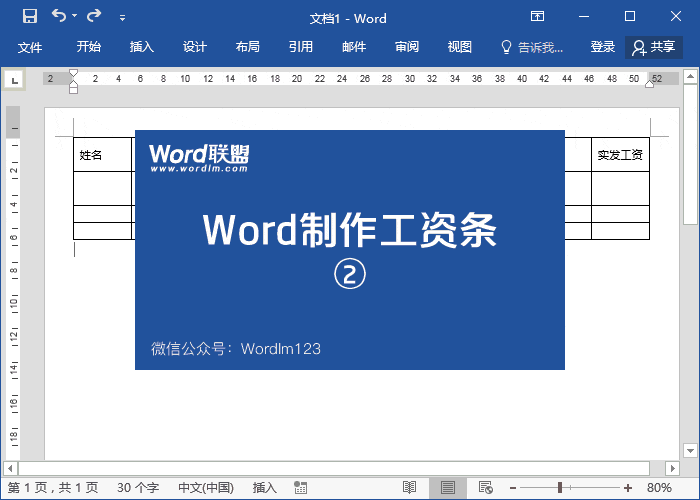
3、插入合并域,对应插入哈,别插错了!
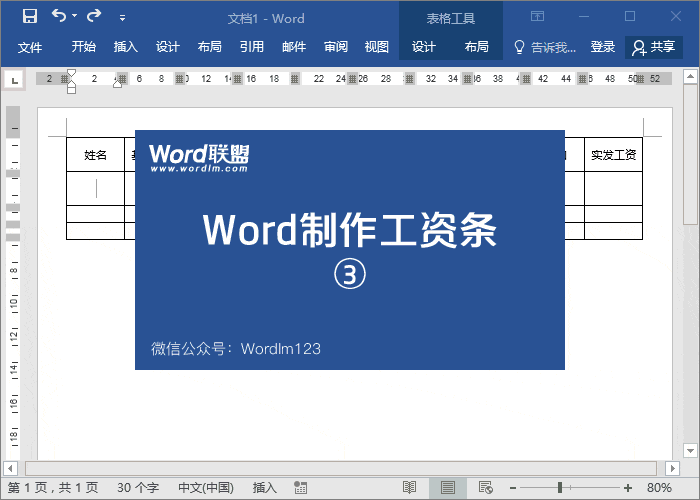
4、将底部两行表格设置一下,中间设为虚线,这里主要是为了方便我们打印出来后裁剪的。
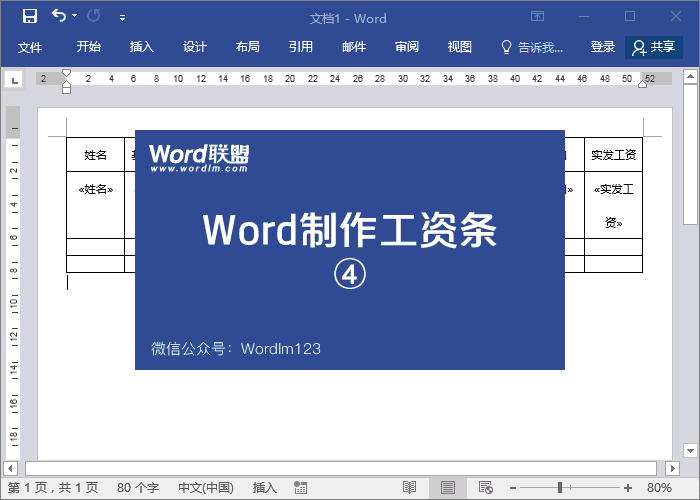
5、一切就绪后,我们点击「完成并合并」,即可开始生成所有的工资条。
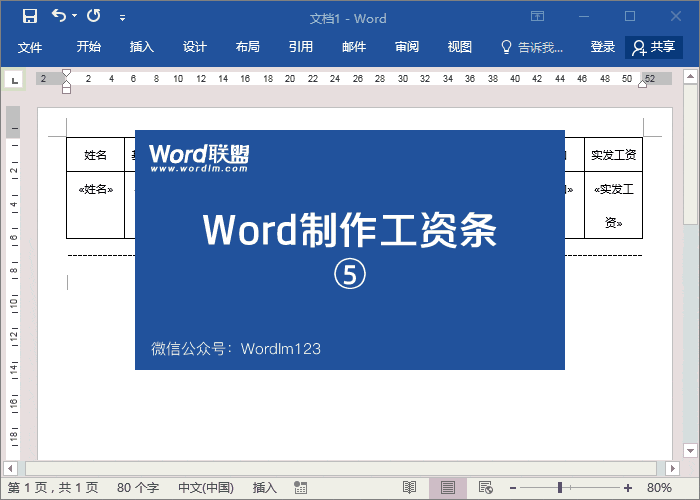
Excel中制作工资条方法
1、人员信息有多少行,你就把表头重复复制多少行。然后再最右侧,输入1、2、3、4、5;重复4份。
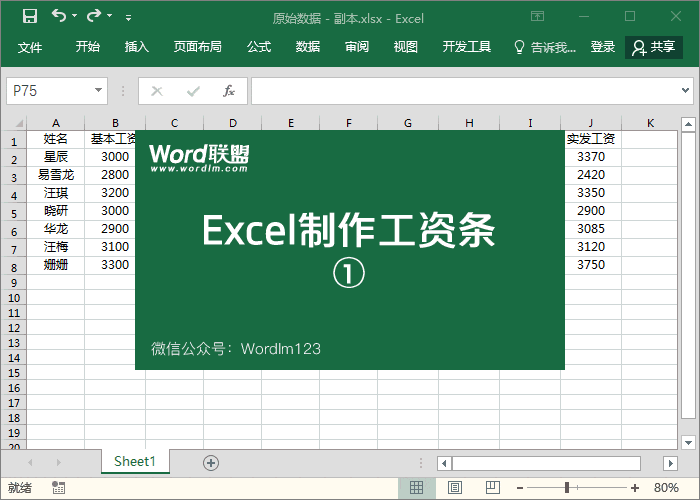
2、选中最右侧整列,然后点击「数据」-「排序和筛选」-「升序」,选中整个数据区域,加上边框线,在按F5快捷键,选中空值。

3、最后一步就是设置一下虚线,方便裁剪用的。
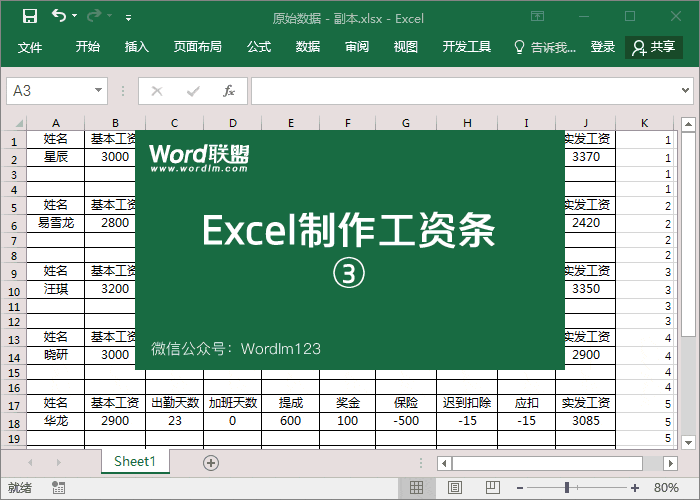
每个公司需求的工资条不同,不过制作方法都是大同小异,大家在制作的时候,稍微修改一下数据,换成自己的,再调整一下即可。
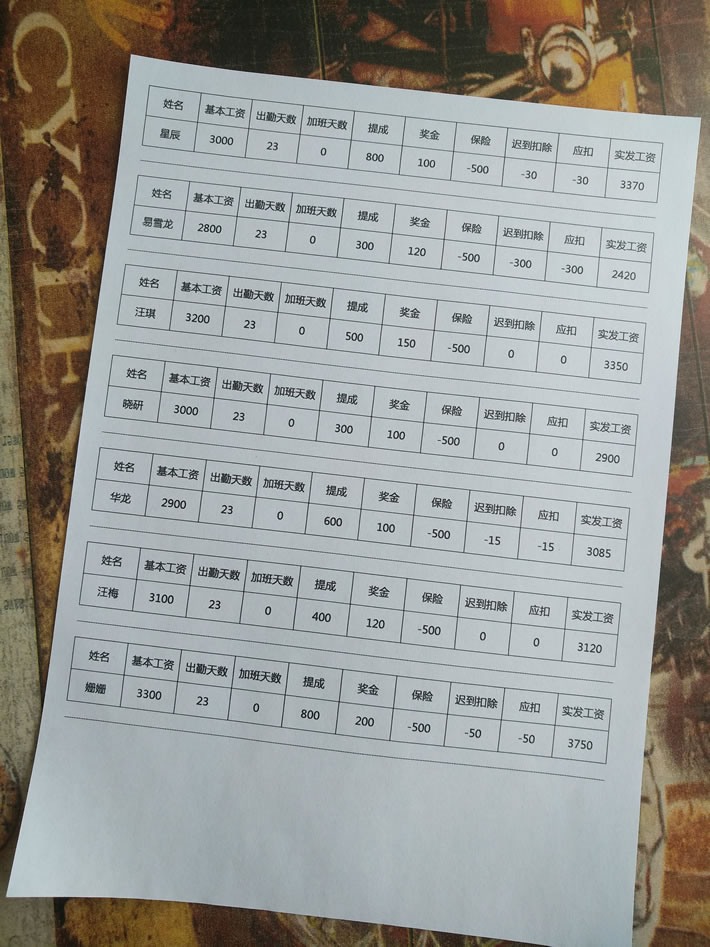
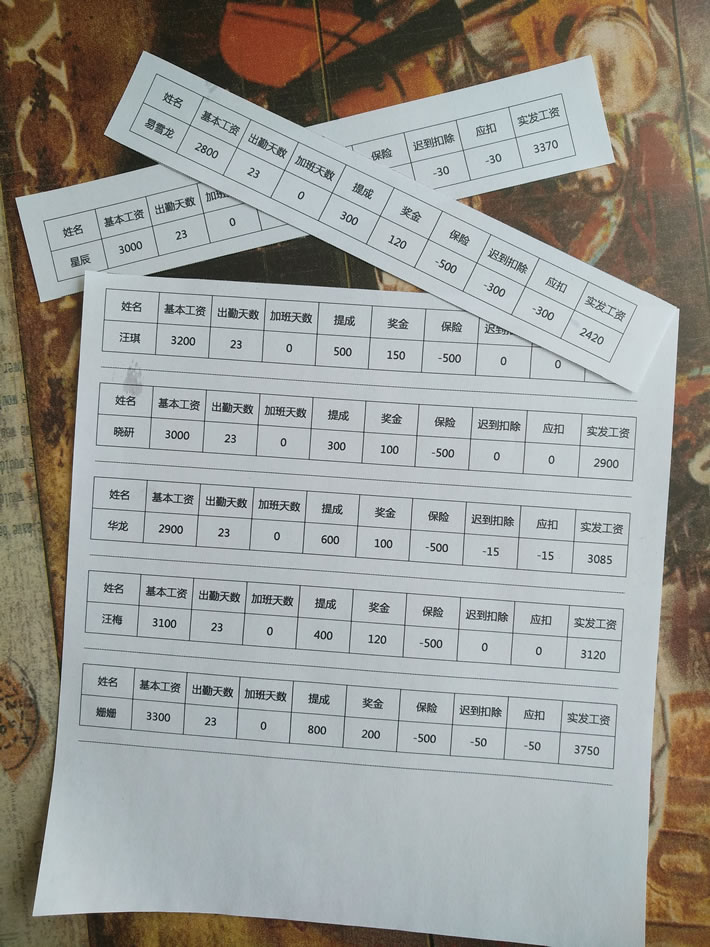
相关文章


